
昨年12月、筆者は自宅の無線LANルーターを 「NEC Aterm WG2600HP」 から 「TP-Link Archer C5400」 に代えた。
これまで使っていたNECルーターも十分に満足できる性能ではあったのだが、昨年9月に日本でGoogle Homeが発売し、さらに11月にAmazon Echoが登場してからというものの、日本でもIoT分野が盛り上がりを見せており、これらを自宅で使っている筆者としてもより多くのデバイスが接続できるルーターを探していた。
そこで今回は「Archer C5400」に乗り換え。同ルーターは最大64台のデバイスを同時接続ができるハイエンド機。性能もさながら、家庭内のネットワーク環境が大幅に快適になったので同記事で詳しく紹介したいと思う。
「Archer C5400」の出来は業界最高レベル
今回紹介する「Archer C5400」は深センに本社をおくTP-Linkという中国企業が開発した無線LANルーターだ。TP-Linkという企業をもしかしたらご存知でない方もいるかと思うので先に解説しておきたい。
 業界最大手TP-Linkのモンスターマシーン「Archer C5400」
業界最大手TP-Linkのモンスターマシーン「Archer C5400」
TP-Linkは1996年に設立され、現在は世界の家庭内無線LAN市場40%超のシェアを獲得しているとても大きな会社だ。最近では、2015年にTP-Link Japanが誕生。徐々にだが日本市場にもTP-Linkという名が浸透し始めてきている。
なぜそこまでシェアを獲得できているのか。その理由はほぼ全ての製品が他社に比べて安いから、しかも単に価格が安いというだけではなく性能が高いというのが根底にあるからだ。

今回筆者が導入した「Archer C5400」は、そのTP-Linkが販売する最上位機種にあたる機種。2.4GHz帯ひとつと5GHz帯がふたつのトライバンドで通信を行うことができる、まさしくハイエンド機。日本国内でもこれほどの性能を持つルーターは数少ない。
「Archer C5400」の基本性能を以下の表でまとめてみたので、まずは確認していただきたい。
| 最大速度 | 5334Mbps |
|---|---|
| アンテナ(外部) | 8 |
| プロセッサ | 1.4GHzデュアルコアCPU 3つのコプロセッサ |
| LANポート | 10/100/1000Mbps LAN ポート × 4 |
| ワイヤレス規格 | 802.11a/n/ac 5GHz 802.11b/g/n 2.4GHz |
| 出力ネットワーク数 | 5GHz × 2 2.4GHz × 1 |
| 信号レート | 5GHz Band1: 最大 2167Mbps 5GHz Band2: 最大 2167Mbps 2.4GHz: 最大 1000Mbps |
| 対応プロトコル | IPv4 / IPv6 |
| MU-MIMO | 対応 |
| USBポート | USB 3.0 × 1 USB 2.0 × 2 |
| 電源 | 12V / 5A |
| サイズ | 230 × 230 × 43 mm |
ルーターの性能に直接的に関係する部分のみの抜粋となっているがルーターの基本的な性能を決めるCPUは「1.4GHzデュアルコア」、そのほか通信バンドごとに1つずつコプロセッサが搭載されており、高速な通信環境を提供することが可能だ。
通信は5GHz帯が4ストリーム×2で、それぞれ最大2167Mbps。そして2.4GHz帯が4ストリーム×1で、こちらは最大1000Mbpsの高速通信が利用できる。

また、対応しているのは最新機種に限られるがMU-MIMOが使えるのもポイント。無線LANルーターは複数のデバイスと接続することができるが、基本は1対1でしか通信をすることができず繋ぐデバイスが多ければ多いほど、順番待ちが発生し待機時間が長くなるケースがある。
それを改善できるのがMU-MIMOで、デバイス毎に電波を送信することができるため待機状態を減らすことが可能だ。
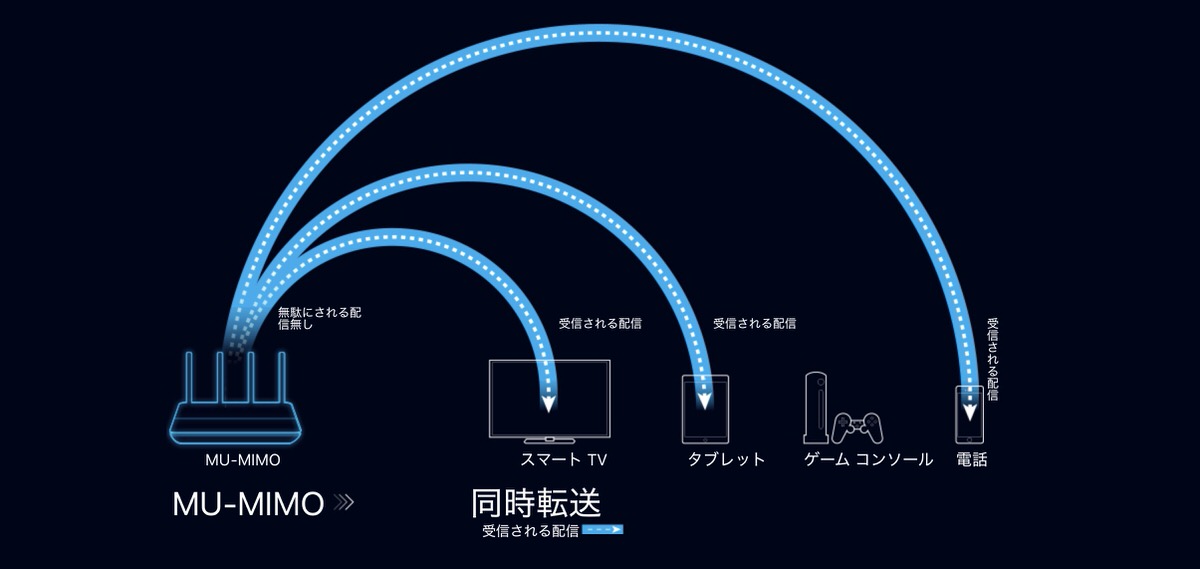
さらに、このMU-MIMOはデバイスの位置を推測し、自動的に電波の送信方向を調節する「ビームフォーミング機能」を利用することができる。
「MU-MIMO」に対応しているデバイスは現状ではSony Mobileの「Xperia」などかなり限られてくる。ただし、今後出てくる製品の多くは「MU-MIMO」に対応してくることが考えられるので先行投資も悪くないだろう。
同ルーターを使って回線速度を実際に計測してみた。結果は以下の通り(使用デバイスはiPhone X、回線は1Gbps/光マンションタイプ)。

| 上り | 下り | |
|---|---|---|
| TP-Link Archer C5400 | 215.6 Mbps | 214.1 Mbps |
| NEC Aterm WG2600HP | 187.7 Mbps | 178.7 Mbps |
環境や契約しているネットプロバイダーによって結果は異なるとは思うが、筆者の場合では以前使っていた「NEC Aterm WG2600HP」に比べて約15%程度の速度上昇を確認できた。また、2部屋跨いで通信した時もさほど速度低下していないため、一般のご家庭の間取りで使っても満足できるネットワーク環境を享受することができるのではないだろうか。
ちなみに「NEC Aterm WG2600HP」ではNAT溢れ(と思われる)現象が発生していたが、「Archer C5400」ではそのような現象に遭遇したことはなく、かなり快適に過ごすことができている。ブラウジングだろうがニコニコやYouTubeでの動画再生だろうが、全てにおいてヌルサクだ。
Archer C5400を便利にする重要な機能の数々
「Archer C5400」にはいくつか特筆すべき機能が搭載されている。
スマートコネクト機能
3つのバンドをひとつにまとめて通信することができる機能。
「Archer C5400」には3つのバンドが存在し、家にあるデバイスをそれぞれのバンドに振り分けることが可能だ。筆者の場合は、2.4GHz帯にIoT製品を登録し、5GHz帯にApple製品などの主要デバイスを登録している。

ただし、人によっては振り分けるのが面倒に感じる人もいるかもしれない。しかも、振り分けたところで、結局のところひとつのバンドのみに通信が集中し、分散できない時もあるかもしれない。
それらを簡単に防ぐために「スマートコネクト機能」を利用することで、自動的に最適な通信にデバイスを振り分けることが可能。ひとつのSSIDとしてネットワークを利用することができるため初心者にも優しい設定だ。
筆者は使っていないが、自宅のネットワーク設定を簡素化したい方には有効な機能と言えるだろう。
Wi-Fiスケジュール機能
バンド毎にネットワークの利用できる時間をあらかじめ設定しておくことのできる機能。お子さんのいる家庭などでは、夕方から夜の8時まで、など決まった時間だけネットワークを開放し、寝る時間になったら電波が遮断されるように設定しておけば、スマホ/ゲーム依存症を防ぐことができるかもしれない。
「Wi-Fiスケジュール」機能は曜日ごとの設定が可能。さらには1時間単位で設定することもできる。
ゲストネットワーク機能
自身が使っているネットワークとは完全に分離されたゲスト用のネットワークを構築する機能。
同機能は友人や親戚などが家に遊びに来た時に自宅のネットワークとは完全に別の回線を提供することができるため、セキュリティ性に優れているという利点がある。

利用時間の上限を設定したり、SSIDに接続した際にログイン認証を求めるように設定することも可能。小さいお店でネットワーク環境を提供したい場合などに便利な機能かもしれない。
「Archer C5400」には計3つもバンドがあるため、顧客に対して1つぐらいネットワークを提供しても、回線が大混雑することはないだろう。
簡易NAS&リンクアグリゲーション機能
筆者が個人的に最も活用している機能。
「Archer C5400」はルーター背面に用意されているUSBポートに、外付けHDDなどのストレージを接続することで、ネットワークに繋いだデバイスからルーターを経由して、ストレージ内のファイルにアクセスすることが可能だ。
また、FTP設定をすることで外出先からでもアクセスすることができる。重要なファイルを入れておけば、万が一に外出先でファイルを紛失・破損しても復活させることができるほか、写真などの共有ファイルとして活用することもできるだろう。

ちなみに、同機に搭載されている「リンクアグリゲーション機能」も重要。背面の4つの有線LANポートのうち、2つのポートに2本のLANケーブルを挿し束ねることで、最大2Gbps分の通信帯域を確保することができる。
NAS機器へのアクセス集中の分散などに一役買ってくれるだろう。一般ユーザー向けとは言えない機能ではあるが、同機能が搭載されているということを覚えておけば、いつか役に立つこともあるかもしれない。
Amazon Echoとの連携
昨年12月、TP-Linkは「Archer C3150」「Archer C5400」「Deco M5」の「Amazon Alexa」対応を発表。Alexaのスキルを利用することで、これらの端末のネットワーク環境を音声で操作することが可能になった。
具体的にどんなことができるのかというと、例えば「アレクサ、ティーピーリンクを開いてゲームを優先させて」というと、ゲームのデータ通信がネットワーク内で優先されるように。
同じように「動画を優先させて」「ブラウジングを優先させて」「お気に入りのデバイスを2時間優先させて」などとお願いすることで、特定の端末に通信を優先させることが可能だ。
また、友達が家に遊びにくる際にゲストネットワークを起動させたりという操作も音声でできるようになるので、「Amazon Echo」などのAlexa搭載スマートスピーカーがあるならぜひ利用をオススメする。全スキルコマンドはこちらから確認可能だ。
「Archer C5400」デカすぎ問題
 アンテナは最大8つ
アンテナは最大8つ
ここまで、「Archer C5400」の驚異的なスペックや便利機能について解説してきたが、そんな同ルーターにも1つだけ問題点がある。それは、とにかくサイズが大きいこと。
メジャーや定規をすぐに用意できるなら、実際に自身の使っているルーターを測りながら読んでいただきたいのだが、「Archer C5400」のサイズは23×23×13cm(アンテナ含めて)。
同ルーターは形状的に横置きすることはできないし、裏には多数のポートが存在することから、余裕を考えると最低でも28cm×28cmほどのスペースが確保できる場所に置くことが求められる。正直、ルーターとしてはかなり大きい部類だ。
 左からUSB 2.0 / WAN / LAN×4 / USB 3.0 / 電源ボタン / 電源ポート
左からUSB 2.0 / WAN / LAN×4 / USB 3.0 / 電源ボタン / 電源ポート
一般的なルーターなら、テレビやパソコンの横などのちょっとした隙間に置いておくこともできるが、ここまで大きなものになってしまうと、環境によっては専用の台や棚を設ける必要もあるかもしれない。
もしくは、ルーターの背面に壁掛け用の穴が設けられているので、釘などを壁にさして引っ掛けておくというのも手だ。この方法だと置き場所を気にしなくても済むが、賃貸で壁に穴を空けるのは難しいと思うので、持ち家限定の方法であるということだけは覚えておこう。

ちなみに、同レビューではあまり詳しく触れていないが、「Archer C5400」の初期設定はかなり簡単。
ルーターの設定は「http://tplinlwifi.net/」にアクセスすることで行うことができる。同設定は専門用語がまくし立てられることもなく、初心者にとっても分かりやすいものになっているため、導入時のハードルの高さを不安に思っている方も安心していただいて大丈夫だ。
もちろん、先述した細かい設定も同ページから行う。VPN接続やアクセス制限に関する項目や、ルーターのパフォーマンスチェックやネットワーク速度テストもこちらから設定することになる。
また、同ルーターのネットワークに接続する簡単な方法として、WPSを利用することが可能。iPhoneやMacなどは利用できないが、対応機器なら同機能を使えばスムーズに接続できる。
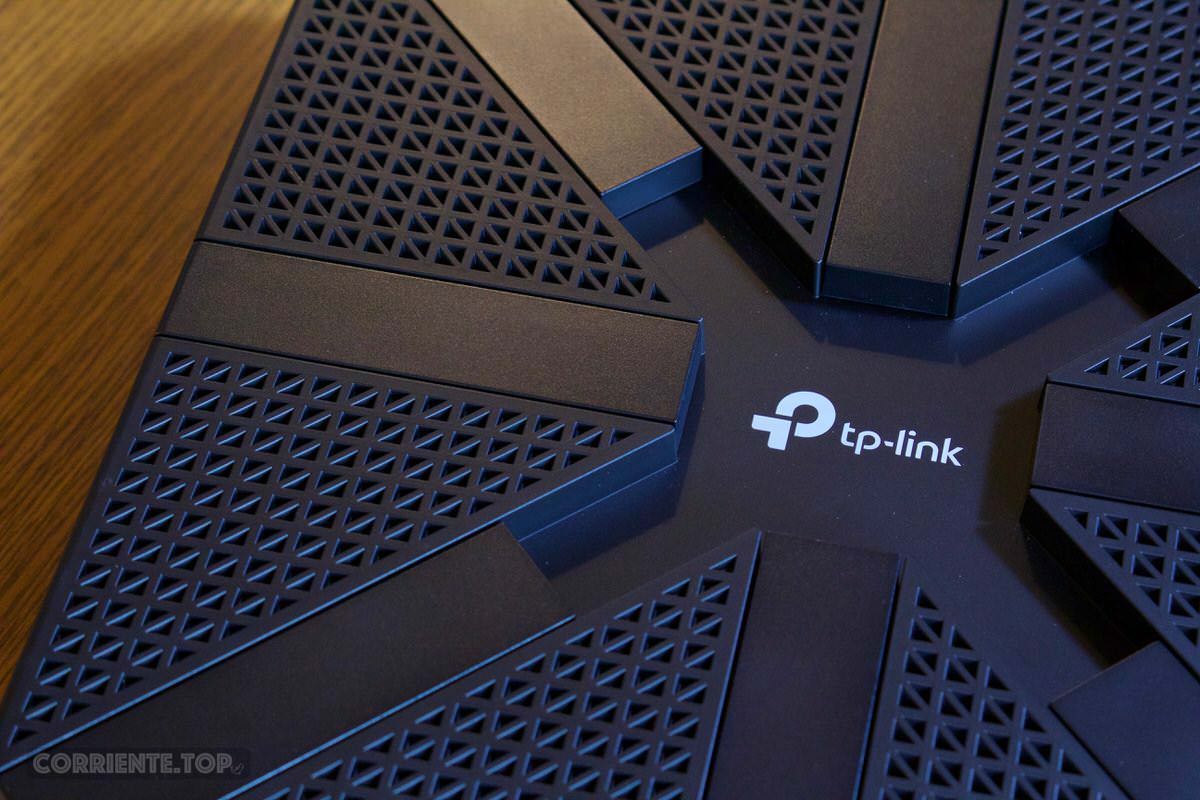
正直なところ、一般家庭用としてはオーバースペック感もある「Archer C5400」。価格は相対的には安いものの、2万円後半と決して安いものでもない。
それでもトライバンド環境は想像以上に快適で、国内メーカーの無線LANルーターに戻ることをイメージするのは、現状では不可能。
「MU-MIMO」など次世代の技術も多数搭載されているため、先行投資という形で購入しておけばしばらくは買い替える必要もないだろう。
もし、今後自分の家の無線ルーターを買い替える予定があるなら、ぜひ「TP-Link Archer C5400」のご検討を。


